怎么使用Excel的Open事件及MsgBox函数制作提示对话框?
1、启动Excel并打开工作表,打开Visual Basic编辑器,在工程资源管理器中双击"ThisWorkbook"选项打开当前工作簿的“代码”窗口,如图1所示。具体程序代码如下所示:
Private Sub workbook_open()
Dim msg As String '声明变量
msg="欢迎使用小小公积金查询系统!"&vbCrLf
msg=msg&"请在单元格中输入身份证号进行查询!"&vbCrLf '赋值变量
msg=msg&"作者:郭刚"&vbCrLf
msg=msg&"制作日期:2013年1月"&vbCrLf
MsgBox msg,,"欢迎" '显示欢迎对话框
End Sub
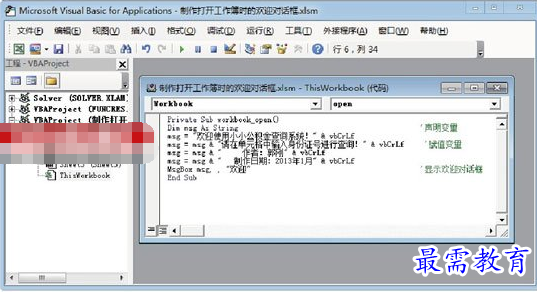
图1 在“代码”窗口中输入代码
2、切换到Excel工作表,保存当前文档后关闭文档。当再次打开该文档时,将自动打开提示对话框,如图2所示。
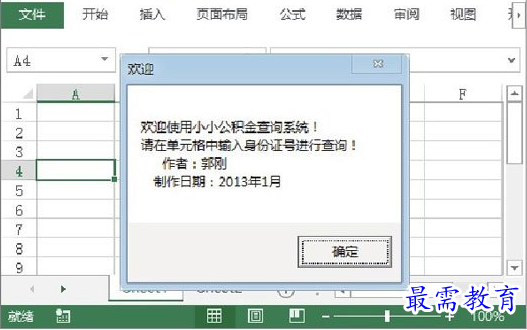
图2 打开文档时显示提示欢迎对话框
继续查找其他问题的答案?
-
Excel 2019如何使用复制、粘贴命令插入Word数据?(视频讲解)
2021-01-257次播放
-
2021-01-2227次播放
-
2021-01-2210次播放
-
2021-01-2212次播放
-
2021-01-226次播放
-
2021-01-223次播放
-
2021-01-222次播放
-
Excel 2019如何利用开始选项卡进入筛选模式?(视频讲解)
2021-01-223次播放
-
2021-01-223次播放
-
2021-01-222次播放
 办公软件操作精英——周黎明
办公软件操作精英——周黎明
 湘公网安备:43011102000856号
湘公网安备:43011102000856号 

点击加载更多评论>>